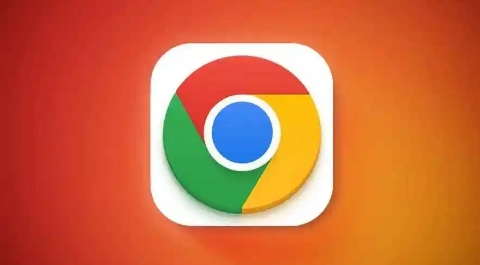Chrome浏览器快速切换标签页快捷键教程教学
时间:2025-07-21
来源:谷歌浏览器官网

1. 基础切换快捷键
- Ctrl + Tab(Windows/Linux)或 Cmd + Option + Right Arrow(Mac):向前切换到下一个标签页。
- Ctrl + Shift + Tab(Windows/Linux)或 Cmd + Option + Left Arrow(Mac):向后切换到上一个标签页。
- Ctrl + 数字键(如 `Ctrl + 1` 到 `Ctrl + 8`):直接跳转到对应位置的标签页(例如 `Ctrl + 1` 切换到第一个标签页)。
- Ctrl + 9:快速切换到最后一个标签页。
2. 鼠标操作辅助
- 按住 Ctrl 键(Windows/Linux)或 Cmd 键(Mac)后滚动鼠标滚轮:可循环切换标签页,方向由滚轮方向决定。
- 右键点击标签栏空白处:选择“关闭其他标签页”或“固定标签页”,简化页面管理。
3. 高效管理标签页
- 固定常用标签页:右键点击标签页,选择“固定标签页”,常用页面会固定在标签栏左侧,方便快速访问。
- 重新打开已关闭的标签页:按 Ctrl + Shift + T(Windows/Linux)或 Cmd + Shift + T(Mac),可恢复最近关闭的标签页。
- 关闭当前标签页:按 Ctrl + W(Windows/Linux)或 Cmd + W(Mac)。
4. 特殊场景快捷键
- 在新标签页中打开链接:按住 Ctrl 键(Windows/Linux)或 Cmd 键(Mac)后点击链接,保留当前页面。
- 快速访问主页:按 Alt + Home 或 Ctrl + Shift + H(部分版本支持)。
5. macOS 系统额外操作
- 切换窗口:按 Cmd + `(反引号键,位于 Tab 上方)切换到下一个 Chrome 窗口。
- 新建标签页:按 Cmd + T,直接打开新标签页并跳转。
通过以上方法,可以显著提升多标签页操作的效率,减少鼠标依赖,优化浏览体验。